برطرف کردن مشکل باز نشدن فایل RAR در ویندوز
آموزش تصویری رفع مشکل باز نشدن فایل RAR در ویندوز
ممکن است گاهی شما فایلی را داشته باشید و یا از اینترنت دریافت کرده باشید که به صورت RAR باشد. و زمانی که شما می خواهید این فایل را باز کنید با مشکل مواجه می شوید. در این مقاله آموزشی ما قصد داریم به برطرف کردن مشکل باز نشدن فایل RAR در ویندوز بپردازیم.

آموزش رفع مشکل باز نشدن فایل RAR در ویندوز
1- پسورد فایل را به درستی وارد کنید:
معمولا فایل هایی را که به صورت RAR از اینترنت دانلود می کنید دارای پسورد هستند. و از هر سایتی که آن را دریافت کرده باشید می توانید پسورد را نیز دریافت کنید.
حالا ممکن است زمانی که برای باز کردن فایل RAR اقدام می کنید پسورد را اشتباها وارد کنید. به همین دلیل فایل فشرده باز نمی شود. پس بهتر است که دقت داشته باشید که پسورد را به درستی وارد کنید.
2- نام فایل را تغییر دهید:
یکی دیگر از مشکلاتی که ممکن است باعث باز نشدن فایل RAR در ویندوز شود این است که اسم فایل فشرده ای که قصد باز کردن آن را دارید بیش از اندازه معمول طولانی باشد.
معمولا زمانی که یک فایل RAR دارای نام طولانی باشد برای باز کردن آن با پیغام خطا مواجه می شوید. بهتر است که ابتدا نام آن را تغییر دهید و سپس اقدام به باز کردن فایل کنید.
3-فایل های چند بخشی را در یک پوشه قرار دهید:
یک روش دیگر برای حل مشکل این می باشد که فایل های چند بخشی را در یک پوشه قرار دهید در این صورت اگر تعدادا فایل های RAR شما یا همان پارت های مختلف دریافتی زیاد باشد نیازی نیست که هر کدام را به صورت جداگانه Extract کنید.
در این صورت با خارج کردن اولین فایل از حالت فشرده همه فایل ها از حالت فشرده خارج خواهند شد.
4- استفاده از حالت تعمیر:
اگر در هنگام باز کردن فایل RAR با پیغام خطای CRC Fouled مواجه شدید این بدان معنی نمی باشد که فایل دریافتی شما خراب است.
کافیست که زمانی که با این پیغام خطا مواجه شدید فایل را با نرم افزار Winrar باز کنید و بر روی دکمه Repair کلیک کنید تا مشکل شما برطرف شود.
5- از یک سیستم دیگر استفاده کنید:
می توانید برای این که مطمئن شوید که مشکل از فایل است آن را در یک کامپیوتر دیگر امتحان کنید تا ببینید فایل RAR باز می شود یا خیر.
در بخش آموزش های رایگان بخوانید:
آموزش برطرف کردن مشکل تایپ نشدن در سرچ ویندوز
آموزش رفع خطای Your connection is not private
آموزش حل مشکل کندی مرورگر کروم
در صورتی که فایل RAR شما باز نشد پیشنهاد می کنید فایل را دوباره دانلود کنید چرا که ممکن است در هنگام دریافت مشکلی پیش آمده باشد و فایل شما به صورت کامل دریافت نشده باشد و باعث بروز خطا شود.
آموزش برطرف کردن مشکل باز نشدن فایل RAR در ویندوز
روش های دیگر برای رفع این مشکل وجود دارد و آن هم استفاده از نرم افزارهای جانبی می باشد که در ادامه به معرفی چند نرم افزار کاربردی در این زمینه می پردازیم.
6- از برنامه Extract Now استفاده کنید:
ابتدا باید نرم افزار Extract Now را دانلود کرده و بر روی سیستم کامپیوتر خود نصب کنید.
بعد از نصب نرم افزار آن را اجرا کرده و فایل RAR را با روش درگ وارد نرم افزار کنید.
حالا کافیست که بر روی دکمه Extract کلیک کرده تا فایل مد نظر برای شما باز شود.
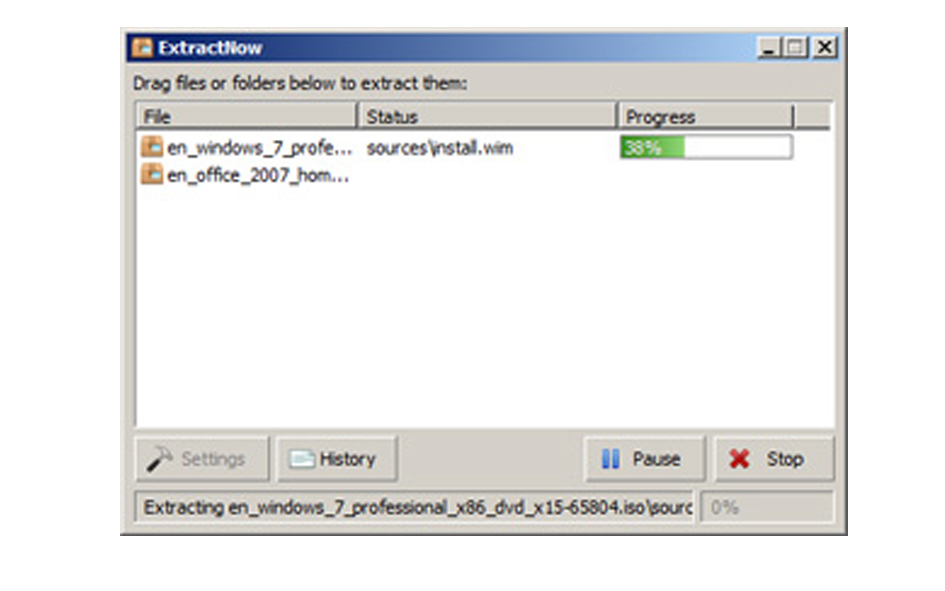
7- برای باز نشدن فایل RAR در ویندوز از برنامه PeaZip استفاده کنید:
دومین نرم افزاری که قصد معرفی آن را داریم برنامه PeaZip است. ابتدا این نرم افزار را دانلود کرده و بر روی کامپیوتر خود نصب کنید.
بعد از نصب برنامه را اجرا کنید. در برنامه وارد پوشه ای که فایل RAR در آن قرار دارد شوید و روی آن کلیک کنید.
حالا کافیست از کادری که باز می شود گزینه Extract را انتخاب کنید تا فایل شما باز شود.
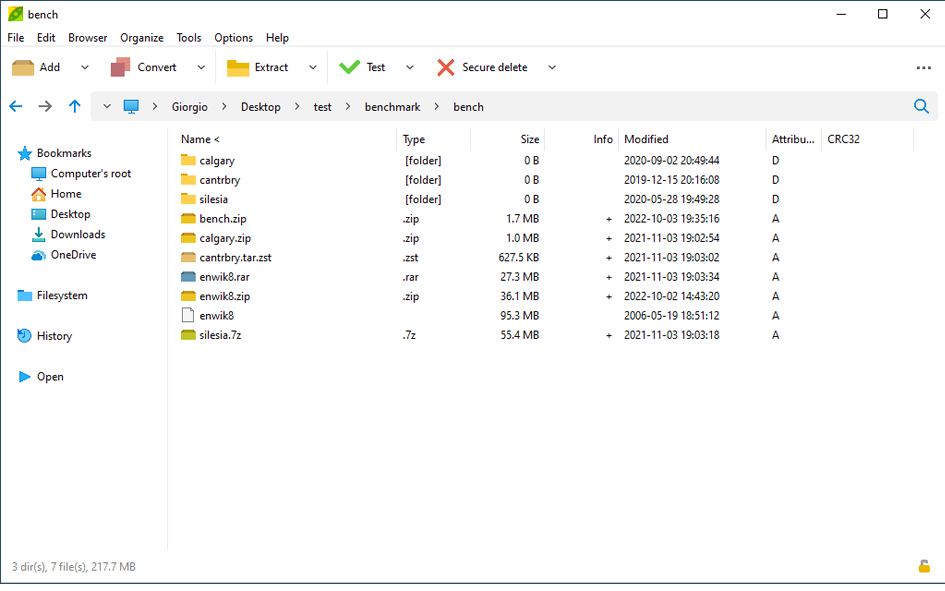
8- از ابزار آنلاین Extract.me استفاده کنید:
یک ابزار آنلاین برای باز کردن فایل های فشرده وجود دارد به نام Extract.me که شما با مراجه به این سایت می توانید خیلی سریع و راحت فایل RAR خود را باز کنید.
ابتدا Extract.me را باز کنید.
در صفحه باز شده بر روی گزینه choose file کلیک کنید.
فایل خود را از درون کامپیوتر انخاب کرده و سپس بر روی OK کلیک کنید.
حالا فقط کافیست که منتظر بمانید تا این ابزار آنلاین فایل فشرده ارسالی شما را باز کند. بعد از اتمام عملیات یک لینک دانلود برای شما نمایش داده می شود که با کلیک بر روی آن می توانید فایل باز شده را دریافت کنید.
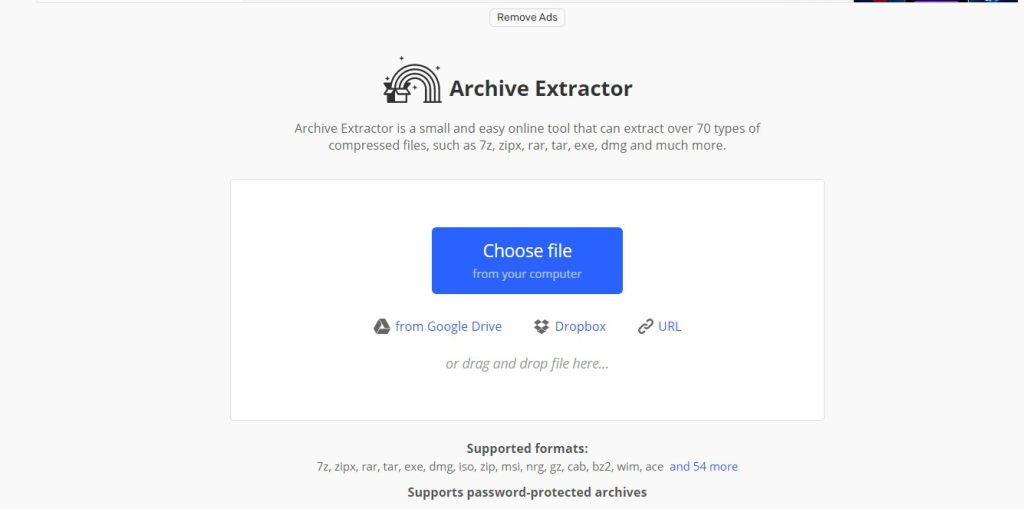
سخن پایانی
فایل هایی که در اینترنت برای دانلود قرار داده می شود معمولا برای این که حجم کمتری را اشغال کنند آن ها را فشرده می کند و پسوند آن ها به صورت RAR می شود.
گاهی ممکن است شما یک فایلی را از اینترنت دانلود کرده باشید که به صورت RAR باشد اما در هنگام باز کردن آن با مشکل مواجه شوید.
در این مقاله آموزشی روش هایی را برای باز کردن فایل های فشرده RAR آموزش دادیم. امیدواریم که این مقاله آموزشی برای شما مفید بوده باشد.
لطفا نظرات خود را با ما درمیان بگذارید.
شما چه راهی را برای باز کردن فایل های RAR پیشنهاد می کنید؟


2 نظر
عالی بود ممنونم اکسترکت می به راحتی باز کرد برام
سپاس از شما